Ghost -blogialusta on upea uutta vartenkäyttäjät, jotka haluavat isännöidä omaa ohjelmistoaan, johtuen sen automaattisesta asennuskomentosarjasta. Valitettavasti automaattista varmuuskopiointikomentoa ei ole. Tämän seurauksena monet Ghost-asennukset menevät ilman varmuuskopioita. Helppo tapa varmuuskopioida Ghost-blogi on käyttää integroitua varmuuskopiohallintaa. Vaikka on totta, että tämä menetelmä ei ole niin perusteellinen eikä anna niin paljon vapautta, se on hyödyllinen hyppysellinen.

Varmuuskopioidaksesi Ghost-blogin Ghost-käyttöliittymästä, avaa uusi selain-välilehti ja siirry seuraavaan URL-osoitteeseen:
http://myghostblog.com/ghost/settings/labs/
Katso Ghost-web-käyttöliittymän Labs-sivultaValitse ”Vie” -painike ja valitse se. Napsauttamalla Vie, voit tehdä varmuuskopion koko blogista. Jos haluat palauttaa tämän tyyppisen varmuuskopion myöhemmin, siirry samaan URL-osoitteeseen, napsauta "Tuo", etsi varmuuskopio ja lataa se. Pian tuonnin jälkeen asetusten ja tietojen pitäisi olla sellaisena kuin se oli, kun olet varmuuskopioinut ne.
Komentorivin varmuuskopiointi
Ghostissa on kunnollinen varmuuskopiointityökaluohjelmisto, mutta se ei tarjoa samantyyppistä tietoturvaa, automaatiota ja vapautta, joka voi johtua varmuuskopiosta Linux-komentorivin kautta. Varmuuskopioidaksesi Ghost-blogin Linux-palvelimella, luo uusi kansio. Tämä kansio sisältää kaikki tärkeät varmuuskopiotiedostot ja tiedot, jotka liittyvät Ghostiin.
Käytä palvelinpäätteessä mkdir -komento uuden kansion luomiseksi. Älä tee tätä juurina!
mkdir -p ~/ghost-blog-backup mkdir -p ~/ghost-blog-backup/sql
Running mkdir luo uuden hakemiston hakemistoon /Koti/ tällä hetkellä kirjautuneen käyttäjän kansio. Tämä on hyvä sijainti varmuuskopiotiedostojen pitämistä varten, koska ne eivät eksy satunnaisiin sijainteihin Linux-tiedostojärjestelmässä.
Seuraavaksi käytä sqldump viedä Ghost SQL-tietokannan.
Huomaa: kirjoita Juuri kohtaan käyttäjänimi ja tietokannan nimi, joka annetaan Ghostille asennuksen aikana.
mysqldump -u username -p databasename > db.ghost_blog.sql
Kirjoita Ghost-hakemisto painikkeilla CD komento.
cd /var/www/ghost
Suorita Ghost-ohjelmistohakemiston sisällä aave lopettaa poistaaksesi Ghost-ohjelmiston käytöstä.
ghost stop
Palvelinohjelmiston ollessa pois päältä on turvallista tehdä täydellinen kopio kaikesta ~ / Ghost-blogi-backup.
cp -rp /var/www/ghost/* ~/ghost-blog-backup
Juoksee CP komento RP liput varmistavat, että kaikki Ghost-asennusohjelmiston asettamat käyttöoikeudet pysyvät ennallaan. Tästä eteenpäin, käytä CD siirtyä pois / Var / www / ghost, ja takaisin / Home / käyttäjätunnus.
cd ~/
Pakkaa varmuuskopio
Kaikki tärkeät Ghost-blogin tiedostot ovat ~ / Ghost-blogi-backup, heidän luvansa ehjinä. Seuraava vaihe on pakata nämä tiedostot yhdeksi Tar-arkistoksi. Ghost-tar-arkiston luominen helpottaa varmuuskopioiden siirtämistä palvelimilta, lataamista paikkoihin, kuten Dropbox, NextCloud, tai jakamista työtovereiden kanssa.
Luo uusi pakattu arkisto Ghost-varmuuskopiosta käyttämällä terva komento terminaalissa.
Huomaa: Kopioi komento tarkalleen. Muussa tapauksessa tiedostojen käyttöoikeuksien säilyttäminen voi pakata pakkausprosessin aikana!
tar -zcvpf ghost-blog-backup.tar.gz /home/username/ghost-blog-backup
Salaa varmuuskopio
Seuraava vaihe varmuuskopiointiprosessissa on kriittinenyksi. Ilman tätä vaihetta Ghost-blogin tietokanta, kriittiset järjestelmätiedostot ja muut paljastetaan ja ovat kaikkien käytettävissä, jotka pääsevät käyttämään Tar-arkiston tallennuspaikkaa. Onneksi Tar-arkisto on erittäin helppo salata Linuxissa.
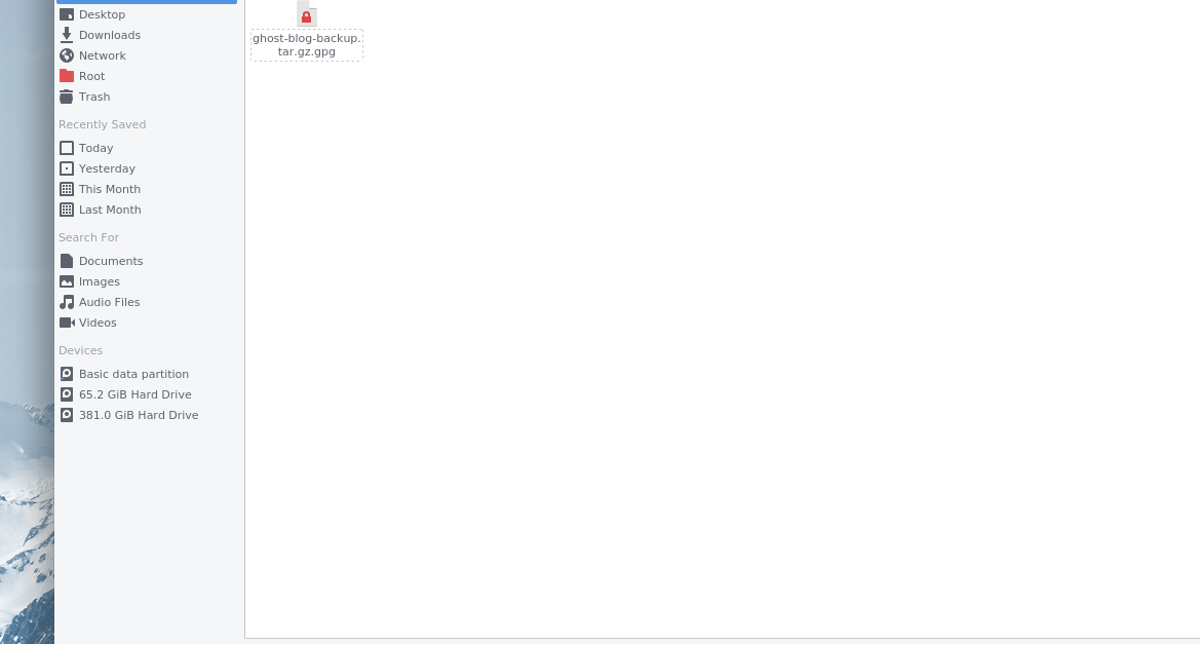
Nopein tapa salata Linux-komentoriviltä on käyttää GnuPG: tä. Salaamiseksi varmista, että “gpg” on asennettu. Suorita sieltä seuraava komento:
sudo gpg -c ghost-blog-backup.tar.gz
Running gpg kanssa C lippu aloittaa salausprosessin heti. Kun prosessi on valmis, lopputulos on ghost-blog-backup.tar.gz.gpg.
Nyt kun varmuuskopio on salattu GPG: llä, on turvallista poistaa salaamaton Tar-arkisto. Poista se käyttämällä rm komento.
rm ghost-blog-backup.tar.gz
Palauta varmuuskopio
Ghost-varmuuskopion palauttaminen uudessa järjestelmässä alkaa purkamalla varmuuskopio. Siirrä ghost-blog-backup.tar.gz.gpg palvelimeen / home / käyttäjänimi / ja purkaa salaus seuraavalla:
gpg ghost-blog-backup.tar.gz.gpg
Pura seuraavaksi salaamaton arkisto.
tar -xvpf ghost-blog-backup.tar.gz
käyttämällä CD, siirrä päätelaite SQL-kansioon ja käytä mysqldump komento tietokannan palauttamiseksi.
cd ~/ghost-blog-backup/sql sudo -s mysqldump -u username -p databasename < db.ghost_blog.sql
rm -rf /home/username/ghost-blog-backup/sql
Kun olet palauttanut tietokannan, siirrä järjestelmätiedostot paikoilleen CP.
cp -rp /home/username/ghost-blog-backup/* /var/www/
Kun kaikki on palautettu, asenna Ghost-cli uudelleen NPM: n avulla.
Huomaa: saatat joutua asentamaan NodeJS: n, langan jne. Uudelleen. Katso ohjeet täältä oppaasta.
sudo npm i -g ghost-cli
Käynnistä lopuksi Ghost-palvelinohjelmisto:
ghost start
Juoksee haamun alku -komennon tulisi välittömästi ottaa palvelimen Ghost-blogging-palvelu käyttöön.













Kommentit